目前WEB页面做动画的方式大的分两种
1.JS间隔时间不断修改元素属性值,这也是CSS3出来前常用的做法,貌似也是唯一的做法。
2.CSS3出来之后支持动画了。
大体的思路分这两种。要是各样功能组合细分就可以分出许多类来。本文主要介绍WEB页面做动画的一些方式以及性能分析。
我们的例子界面如下。
1.用好多个小方块的移动来测试不同方式动画的性能。
2.右边几个功能按钮。其中有个阻塞按钮,利用一个空循环阻塞主线程来测试不同效果。
3.画面主要是许多个小方块无规则的平移,没有使用其他类似缩放,旋转的动画等。主要是为了使代码更简单写也更简单理解。
我的这个例子全在chrome上实现的,其他浏览器可能有问题。最好使用chrome来测试,并且有些特性的测试(阻塞)其他浏览器可能不支持。
示例在sina的sae上 http://1.cssanimation.sinaapp.com/, 源代码在https://github.com/laozhbook/cssAnimation
程序效果示例截图
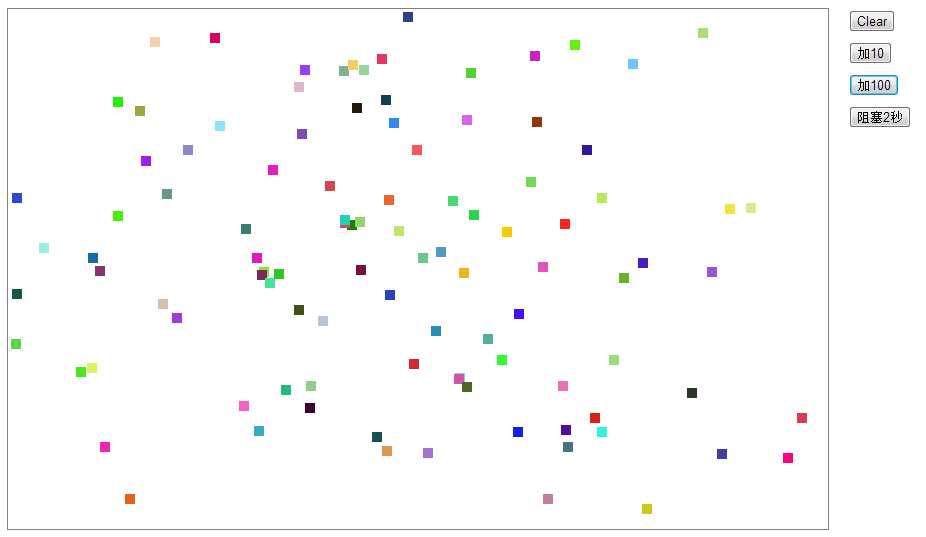
这里也谈谈这个示例的制作过程,在制作过程中对于如何写动画以及对动画性能的理解自然而然就慢慢理解了。
首先准备一下基本的代码,一些与动画无关的功能先准备好如下。
1 <!DOCTYPE html> 2 <html> 3 <head lang="en"> 4 <meta charset="UTF-8"> 5 <title>CSS 动画测试 -- jquery animate</title> 6 </style> 7 </head> 8 <body> 9 <div id="main"> 10 </div> 11 <div id="btnCnt"> 12 <button id="clear">Clear</button> 13 <button id="add10">加10</button> 14 <button id="add100">加100</button> 15 <button id="block">阻塞2秒</button> 16 <h1 id="prompt">阻塞中......</h1> 17 </div> 18 19 <script src="js/jquery-1.11.0.js"></script> 20 <script> 21 $(document).ready(function() { 22 addNDiv(1); 23 $("#clear").click(function() { 24 $("#main div").remove(); 25 }); 26 $("#add10").click(function() { 27 addNDiv(10); 28 }); 29 $("#add100").click(function() { 30 addNDiv(100); 31 }); 32 $("#block").click(function() { 33 $("#prompt").show(); 34 setTimeout(function() { 35 var begin = new Date().getTime(); 36 while (new Date().getTime() - begin <= 2000) { 37 } 38 $("#prompt").hide(); 39 }, 15); 40 }); 41 }); 42 43 function addNDiv(n) { 44 var $container = $("#main"); 45 var i = 0; 46 while (i < n) { 47 addOneDiv($container); 48 i++; 49 } 50 } 51 52 function addOneDiv($container) { 53 } 54 55 function animateDom() { 56 } 57 </script> 58 </body> 59 </html>
需要说明的是阻塞的代码。JS是单线程并且没有sleep,所以只能用一个长循环来模拟阻塞。
还要注意的是,因为JS的执行线程和UI渲染线程是相互阻塞的,可以理解成是一个线程。加这个测试按钮主要为了测试下面一种写法。
另外需要注意的是要确保$("#prompt").show();提示文字显示出来后再模拟阻塞,所以我们加了个setTimeout 。否则的话立即执行阻塞将UI渲染也阻塞住了,提示文字可能就看不到了。
$("#prompt").show();
setTimeout(function() {
var begin = new Date().getTime();
while (new Date().getTime() - begin <= 2000) {
}
$("#prompt").hide();
}, 15);
下面开始动画部分的介绍。
CSS3之前做开始做动画只能是间隔时间修改元素值,jquery的动画就是这样做法。因为jquery包装好了animate方法,故此我们拿它来举例。
这里不打算介绍这个方法的细节。具体细节还是看官方文档来的好。我们将动画函数功能写成如下。
1.平移的举例和速度(间隔)都是通过随机传递过来的。让各个小方块的运动看起来杂乱无章。
2.jquery的animate方式支持链式调用让各个动画挨个顺序执行,也支持结束后的回调函数了。
我们在最后一个动画结束后的回调函数中做处理,再重新给自身方块重头执行一次动画,我们靠这个回调来做到无限动画下去。
function animateDom($dom, x, y, speed) { $dom. animate( { "left": "+=" + x + "px", "top": "+=" + y + "px" }, speed, "swing" ). animate( { "left": "-=" + x + "px", "top": "-=" + y + "px" }, speed, "swing", function() { animateDom($(this), x, y, speed); } ); }
最后补上增加一个小方块的函数,做的事情很简单。
1.为了一点点视觉效果我们让他出现的位置和背景色都随机。
2.根据它初始的生产位置计算一下它最好往那边平移,给他生成一个随机平移的目标位置,防止他平移出大方框。
3.最后调用动画函数让其动起来。
function addOneDiv($container) { var mainHeight = 500, mainWidth = 800, top = Math.floor(Math.random() * mainHeight + 1), left = Math.floor(Math.random() * mainWidth + 1); var $div = $("<div></div>").addClass("animate").css({ "top": top + "px", "left": left + "px", "background-color": ‘#‘ + Math.floor(Math.random()*16777215).toString(16) }).appendTo($container); var backX = left > (mainWidth / 2) ? -1 : 1; var absX = backX < 0 ? (mainWidth - left) : left; var tx = Math.floor(Math.random() * absX + 1) * backX; var backY = top > (mainHeight / 2) ? -1 : 1; var absY = backY < 0 ? (mainHeight - top) : top; var ty = Math.floor(Math.random() * absY + 1) * backY; animateDom($div, tx, ty, Math.floor(Math.random() * 2000 + 500)); }
第一个方式运行起来可以看到效果。200以内的情况下看起来都蛮流畅的。加上300个小方块的时候就会出现明显的卡顿掉帧情况。如果点阻塞按钮会出现画面停止。
后面会提到性能方面的问题,也会就这个方式性能方面的讨论。
第一例是用了第一种动画方式,js控制的动画。下面看看CSS来控制的动画。
CSS3提供两种方式来制作动画,一个是过渡(transition),一个是动画(animation)。
transition很容易理解,就是状态A到状态B的转换,不是瞬间完成而是提供一个过渡效果。比如方块从top:100移动到top:200这个变化我们可以加上过渡的控制。
而animation就是真正意义上的动画,它和过渡是有区别的。可以理解成transition只是控制动画的一小段。而动画是完整控制整个动画过程。
与刚开始第一个例子比起来,过渡不需要我们做任何的JS代码来控制整个过渡/动画过程。
第一种做法animate()方法内部实现是用JS间隔时间来修改元素的属性值。但是transition是CSS属性,由浏览器内核实现中间值的变化。
transition的用法相对简单,它可以控制某个属性要不要过渡效果,过渡的时间间隔等,变化速率曲线等。具体细节可以看文档。
比如说transition: top 2s; 就是给元素top属性的变化加上了2秒的过渡效果。
我们第二个例子与第一个例子相似,只是用CSS 的 transition来控制小方块的top left属性的变化了。
div.animate { position: absolute; width: 10px; height: 10px; background-color: red; -webkit-transition: top 2s, left 2s; transition: top 2s, left 2s; }
另外我们对animateDom做了点调整,因为过渡的动画时间由CSS控制,为求简化代码我们固定过渡时间为2秒,于是speed参数给删除了。
另外几个参数也给删除了。这种做法效果和第一个例子有点差别的。第一个例子小方块的运行轨迹是固定的,但此例子中却是随机的。
function animateDom() { $(this).css({ "top": Math.floor(Math.random() * 500 + 1), "left": Math.floor(Math.random() * 800 + 1) }); }
还有就是过渡是属性变化结束后就会停止,跑完一个过渡期就结束了。
但它结束后有个transitionend回调函数。我们在这个回调中再重新设置一个新属性,这样就会无限动画起来了。
对addOneDiv的修改如下。
1 function addOneDiv($container) { 2 var mainHeight = 500, 3 mainWidth = 800, 4 top = Math.floor(Math.random() * mainHeight + 1), 5 left = Math.floor(Math.random() * mainWidth + 1); 6 7 var $div = $("<div></div>").addClass("animate").css({ 8 "position": "absolute", 9 "top": top + "px", 10 "left": left + "px", 11 "background-color": ‘#‘ + Math.floor(Math.random()*16777215).toString(16) 12 }).appendTo($container); 13 14 $div.get(0).addEventListener("transitionend", animateDom.bind($div), true); 15 setTimeout(function() { 16 animateDom.call($div); 17 }, 500); 18 }
说明:$div.get(0).addEventListener("transitionend", animateDom.bind($div), true);这句话便是注册回调,在它结束后重新调用动画函数。
运行起来看效果,放上几百个试试,你会发现第二个例子相对第一个例子性能会好一点。其他原因我们不多说,至少第二例JS主线程不需要做太多的运算了。
CSS3带来的不光是transition和animation。还有transform。注意这个transform和transition过渡是两码事,虽然单词看起来很相似。
transform是CSS提供的对元素的变换,例如平移变化,缩放,旋转等。
举例说平移变化,可以设置元素从原来位置往上下左右平移多少像素,这个和调整top,left是差不多的效果。之所以提到它是因为它和动画性能的关系很大。
我们第二种例子使用的是transition + top/left 来做动画。下面我们第三个例子将使用transition + transform做动画。
具体transform详细用法还是建议参考文档,这里不赘述了。
第三个例子和第二个非常相似,只是我们控制需要过渡的属性从top/left变为transform。
相应的修改很少,一个是CSS transition过渡控制的属性。
-webkit-transition: -webkit-transform 2s;
transition: -webkit-transform 2s;
一个是animateDom修改top/left,变成修改transform。
function animateDom() { var tx = Math.floor(Math.random() * 800 + 1) + "px"; var ty = Math.floor(Math.random() * 500 + 1) + "px"; $(this).css({ "transform": "translate(" + tx + ", " + ty + ")" }); }
另外为了代码简单,我们addOneDiv函数将小方块出现的位置固定在左上角了,而不是随机。相应的代码修改如下。
function addOneDiv($container) { var $div = $("<div></div>").addClass("animate").css({ "position": "absolute", "top": 0 + "px", "left": 0 + "px", "background-color": ‘#‘ + Math.floor(Math.random()*16777215).toString(16) }).appendTo($container); $div.get(0).addEventListener("transitionend", animateDom.bind($div), true); setTimeout(function() { animateDom.call($div); }, 500); }
运行起来看看效果。再多放几百个小方块试试。会发现性能好许多,至少比第一种要好许多。
另外这个例子还有很关键的一点。测试阻塞按钮,你会发现主线程阻塞的时候还是有一小方块在跑。(这个最好在chrome上试,FF貌似不行)。这个问题后面的性能讨论会提到。
transform支持不光支持2D变化,还支持3D变化。它提供类似的translate3d这样的API写法,可以做到X,Y,Z三维空间上做变换。
我们可以使用3D变换的API来完成2D的变换,只需要在 Z 轴上保持不变即可。虽然效果上一样,但是这个小小的改动理论上却可以大幅改进动画的性能。
这得益于如果使用了3D变换API,那么浏览器会主动性的选择使用GPU来做渲染。如果只是使用2D转换API,那么浏览器可能使用也可能不用GPU,这个取决于浏览器的实现。
我们继续完成第四个例子,和第三个例子的差别仅仅在于使用3D 转换的API。
function animateDom() { var tx = Math.floor(Math.random() * 800 + 1) + "px"; var ty = Math.floor(Math.random() * 500 + 1) + "px"; $(this).css({ "transform": "translate3d(" + tx + ", " + ty + ", 0)" }); }
仅仅需要把translate(100, 100)这样的属性值,改写成translate3d(100,100, 0)这样的即可。
在浏览器上起来测试(我这边用的是chrome),和第三例的效果相同,性能也感觉差不多。
最后我们来看CSS真正的动画animation
animation和过渡(transition)相比,它的控制力度更加精准。可以把动画(animation)看成是多个过渡(transition)的组合。
动画animation的API相对过渡(transition)要复杂一点。
第一要先定义一个动画的过程,同时也给这个动画过程一个名字。
@keyframes anim01 { 0% {left:0px; top:0px;} 50% {left:50px; top:50px;} 100% {left:100px; top:100px;} }
最后根据这个名字引用此动画即可,规定这个动画的时间长,速度曲线,是否循环等。
div { animation: anim01 2s; }
我们看第五个例子代码。使用animation + transform3d来完成。
从上面的整个transition的例子可以看出,要完成我们的测试例子,animation也可以组合left + top, transform2d, transform3d这三种搭配。
但是从写法来说它都没什么差别,从性能角度来说,transition相关的三个例子可以参考,没必要再继续细分了。
首先我们得先加入一个最基础的动画CSS,一个@keyframes
@-webkit-keyframes anim01 { 0% {-webkit-transform:translate(10px, 10px);} 100% {-webkit-transform:translate(500px, 500px);} }
然后让小方块的样式使用此动画。
div.animate { position: absolute; width: 10px; height: 10px; -webkit-animation-name: anim01; -webkit-animation-duration: 2s; -webkit-animation-iteration-count: infinite; -webkit-animation-timing-function: linear; }
因为CSS动画(animation)安全由CSS控制,所以我们可以将代码中所有控制动画的代码都删除掉。由CSS的一个class控制即可。
animateDom函数可以删除掉,调用它的代码都可以删除掉。
这里有个稍微麻烦点的问题。我们想要的效果是各个小方块随机杂乱的走动,但我们此时只定义了固定的一个@keyframes,现在运行起来每个小方块都是固定的路径,并且点add10, add100的时候可以看到小方块完全重叠了。
我们需要动态改变@keyframes关键帧。好在用JS控制@keyframes也是可行的,否则我们这个例子就做不到随机轨迹了。
那么如何动态修改@keyframes呢,用到的是WebkitCSSKeyFramesRule这个对象,它有三个接口,deleteRule, insertRule, findRule举例如下。
WebkitCSSKeyFramesRule.deleteRule("50%");
WebkitCSSKeyFramesRule.findRule("50%");
WebkitCSSKeyFramesRule.insertRule("50%", "{left: 0px}");
keyframesRule.insertRule("50% {left: 0px;}");
像KEY/VALUE一样操作就可以了。具体可以去查阅详细文档。
代码中我们新建一个函数,用于修改我们唯一的@keyframes
function updateAnimateRule() { var beginX = Math.floor(Math.random() * 800 + 1) + "px"; var endX = Math.floor(Math.random() * 800 + 1) + "px"; var beginY = Math.floor(Math.random() * 500 + 1) + "px"; var endY = Math.floor(Math.random() * 500 + 1) + "px"; var beginStr = "0% {-webkit-transform:translate3d(" + beginX + ", " + beginY + ", 0px);}"; var endStr = "100% {-webkit-transform:translate3d(" + endX + ", " + endY + ", 0px);}"; var keyframesRule = document.styleSheets[0].cssRules[5]; keyframesRule.deleteRule("0%"); keyframesRule.deleteRule("100%"); keyframesRule.insertRule(beginStr); keyframesRule.insertRule(endStr); }
每次添加完一个小方块就更新一次@keyframes,更新函数中小方块的路径随机,这样我们的需求就差不多了OK了。
function addOneDiv($container) { var $div = $("<div></div>").addClass("animate").css({ "position": "absolute", "top": 0 + "px", "left": 0 + "px", "background-color": ‘#‘ + Math.floor(Math.random()*16777215).toString(16) }).appendTo($container); updateAnimateRule(); }
如果你现在运行起来发现还是没有想象中的效果,小方块还是重叠的。
要完全结束还需要一个小技巧,我们每次添加小方块的时候设置一个时间间隔就可以了。
addNDiv函数改成如下,用一个setInterval来排队添加小方块,关键是保证每次修改后的@keyframes都能生效。
function addNDiv(n) { var timer = null; var $container = $("#main"); var i = 0; var timer = setInterval(function() { addOneDiv($container); i++; if (i >= n) { if (timer) { clearInterval(timer); } } }, 20); }
现在运行起来就OK了。并且本例子和第四例不同之处在于,你点阻塞按钮试试看。无论何时点击都不会阻塞动画的运行。
这是因为我们动画执行过程中完全没有用到JS控制,一旦小方块添加完成了JS的任务就完成了,所以点击阻塞就不会妨碍小方块的动画。
但是第四例的时候,我们需要用JS来控制小方块的循环运行,所以第四例中阻塞还是可能妨碍一部分小方块的运行的。
现在来探讨一下性能的问题。
其实制作上面例子的过程中关于性能的问题要点基本都有提到。这里再来统一总结一下。
首先一个很重要的观点是,我们想CSS+JS来控制动画的性能,实际上我们能做的很有限。因为这个性能很大程度上取决于浏览器的实现。
我们使用不同的API,不同的用法是会使性能有所不同,但能做毕竟很少。并且做种还是要取决于浏览器如何解释并实现你写的代码。
总结上面的例子,我们做动画可以使用不同的做法,JS, animation, transition。我们可以组合属性,transform, transform3d。
大多组合上面的例子都有实例验证,以上无论用什么组合来实现,关键的是一下几点。
(JS) VS (animation 或 transition): JS占用UI主线程,而后者不用。
transform VS (属性) : transform的渲染不在UI主线程中,也就是它不会受到JS代码的影响(这个是比较新的版本才有的,还有其他浏览器可能要不支持)。
另外一点,改变属性可能会更多的引起浏览器的重绘。例如使用transform的缩放scale(2)和改变属性(height, width)相比,后者会引起浏览器的重绘。
transform VS transform3d : 后者可以让浏览器主动性选择GPU来渲染,也即是硬件加速。提高动画渲染效率。
明白了以上的要点,那么我们制作过程中选用哪种方式就心里有数了。其实对于普通动画要求不高的浏览器页面使用哪种方式都是OK的。
因为无论何种方式在PC版的浏览器跑都不是问题,你的需求肯定不会像我们上面的例子N多小方块一起动哪种。
但是如果是在移动终端跑的话就要注意了。我们的第一原则是尽量减少浏览器重绘,重绘是个比较耗时步骤。第二如果能用到transform3d提高性能则更好。
至于用不用JS来主动控制(类似第一例),这个关系到不是特别重要,因为整个动画过程中JS占的比重是很少的,例如仅仅调用JS修改一个元素的left, top是很快就可以完成的。
最终的性能关键还在于浏览器的渲染过程。当然你能不用理论上性能是好一点。但是用JS做动画却可以很方便的控制。
HTML页面的动画的制作及性能,布布扣,bubuko.com
原文:http://www.cnblogs.com/lonelyxmas/p/3906506.html